Page 1

Оглавление
Оглавление
1. Руководство пользователя 1
2. Правила эксплуатации и безопасности 1
2.1. Введение 1
2.2. Безопасность. Общие положения 1
2.3. Безопасная эксплуатация телефона 1
2.3.1. Общие правила 1
2.3.2. Правила пользования телефоном 2
2.3.3. Эксплуатация аккумуляторной батареи 3
2.3.4. Эксплуатация зарядного устройства 4
2.3.5. Уход за телефоном и аксессуарами 5
3. Описание телефона 6
3.1. Комплект поставки 6
3.2. Конструкция телефона 7
3.3. Подготовка телефона к работе 8
3.3.1. Аккумулятор 8
3.3.2. SIM карты 8
3.3.3. Установка, извлечение SIM карт, аккумулятора,
micro SD (T-Flash) карты 8
3.3.4. Зарядка аккумулятора 9
3.4. Включение /выключение телефона 10
3.5. Клавиши управления 11
3.6. Дисплей 13
3.6.1. Вид экрана 13
3.6.2. Значки 13
3.7. Снятие блокировки телефона 14
3.8. Снятие блокировки SIM карт 14
3.8.1. PIN код 14
3.8.2. PUK 14
3.9. Подключение к сетям операторов 14
3.10. Использование micro SD карты и USB кабеля. 15
4. Порядок совершения звонков 16
4.1. Основные функции 16
4.1.1. Ввод номера и установка соединения 16
4.1.2. Международные звонки 16
4.1.3. Поиск номера в телефонной книге 16
4.1.4. Совершение вызова в ответ на сообщение 16
4.1.5. Завершение разговора 16
4.1.6. Ответ на вызов 17
4.1.7. Экстренный вызов 17
4.1.8. Ожидание установления связи 17
4.1.9. Регулировка громкости разговора 17
4.1.10. Использование гарнитуры 17
4.2. Опции по время разговора 17
4.2.1. Удержать вызов 17
4.2.2. Завершить вызов 17
I
Page 2
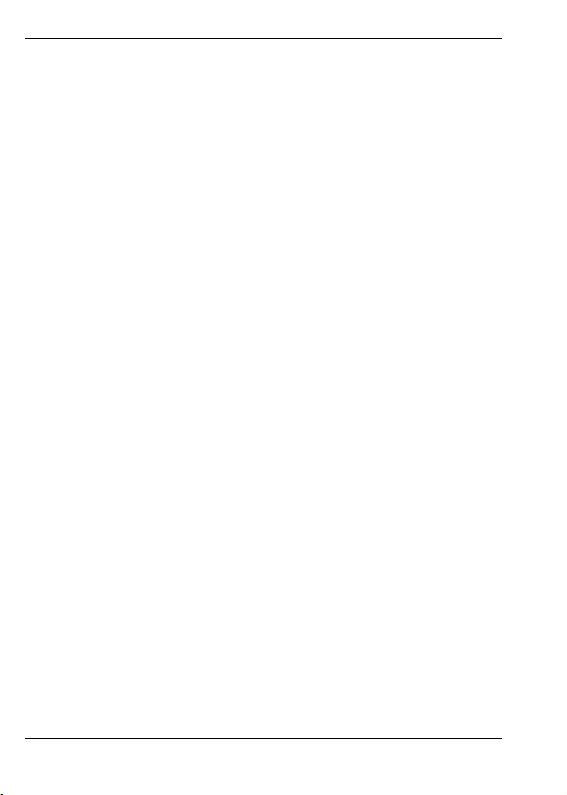
Оглавление
4.2.3. Новый вызов (Переключение) 18
4.2.4. Телефонная книга 18
4.2.5. Сообщения 18
4.2.6. Диктофон 18
4.2.7. Отключение звука. 18
4.2.8. DTMF (Тональный сигнал) 18
4.2.9. Громкая связь 18
5. Структура меню телефона 19
6. Функции телефона 22
6.1. Основные функции 22
6.2. Мультимедиа 22
6.3. WAP и WEB 22
6.4. Органайзер 22
6.5. Bluetooth 22
6.6. Дополнительно 22
7. Ввод текста 23
7.1. Методы ввода текста 23
7.2. Режимы ввода текста 23
7.2.1. Софт клавиши 23
7.2.2. Навигационные клавиши 23
7.2.3. Управляющие клавиши 24
7.3. Числовой режим 24
7.3.1. Буквенно-цифровые клавиши 24
7.4. Режим символов 24
7.4.1. Софт клавиши 24
7.4.2. Навигационная клавиша 24
8. Решение проблем 25
9. Словарь 27
10. Список авторизованных сервисных центров Fly 29
II
Page 3

Правила эксплуатации и безопасности
1. Руководство пользователя
Настоящее Руководство по эксплуатации содержит информацию об основных правилах эксплуатации сотового телефона Fly DS180 и краткое описание его функциональных возможностей.
2. Правила эксплуатации и безопасности
2.1. Введение
Благодарим за выбор сотового GSM/GPRS телефона Fly DS180.
Прочтение настоящего руководства позволит использовать все возможно-
сти данного телефона.
Сотовый телефон Fly DS180 предназначен для работы в GSM/GPRS сетях.
Телефон Fly DS180 обеспечивает не только голосовую связь, но также
имеет и массу дополнительных функций.
Производитель оставляет за собой право внесения изменений в данное
Руководство без предварительного уведомления.
2.2. Безопасность. Общие положения
• При утере телефона или его краже необходимо срочно сообщить опе-
ратору о происшедшем и заблокировать SIM карту. Это позволит избежать дополнительных расходов на оплату трафика.
• При контактах с абонентскими службами операторов (при утере или
краже) может потребоваться знание IMEI телефона. Так как данный
телефон может работать одновременно с двумя SIM картами
имеет 2 IMEI. Номера IMEI напечатаны на наклейке, находящейся под
батареей на корпусе телефона. Также номера IMEI можно узнать, набрав комбинацию *#06#. Рекомендуется записать и сохранить номера
IMEI.
• Дополнительные меры предосторожности:
o Устанавливайте PIN код самостоятельно и меняйте его в
случае, если он стал известен третьим лицам.
o При вождении автомобиля рекомендуется убирать теле
фон из поля зрения водителя.
o Следуйте правилам пользования мобильной связью за
рулём.
2.3. Безопасная эксплуатация телефона
Перед пользованием сотовым телефоном ознакомьтесь со следующими
правилами.
2.3.1. Общие правила
• Необходимо соблюдать правила пользования сотовыми телефонами
в самолетах, лечебных учреждениях и прочих местах, где существуют
, он
-
1
Page 4
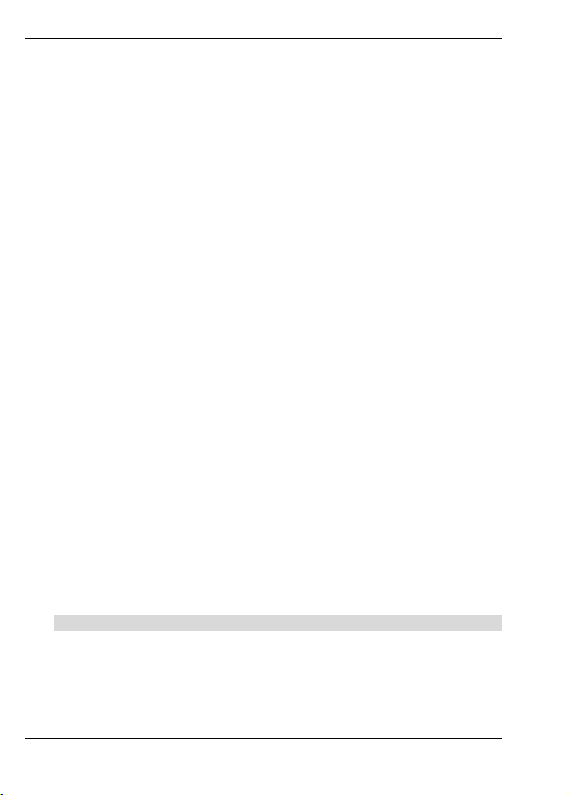
Правила эксплуатации и безопасности
ограничения на пользование мобильной связью, связанные с созданием помех для чувствительного к ним оборудования.
• Необходимо следовать правилам пользования мобильной связью за
рулём. Используйте функцию «Хэндс Фри» или остановите машину на
время разговора.
• Необходимо соблюдать правила и рекомендации пользования сото-
выми телефонами на заправках, химических производствах и в про
чих местах, где возможно наличие горючих материалов.
• При нахождении в местах, где используются горючие смеси, на за-
правках, химических производствах и т.д. необходимо неукоснительно
соблюдать правила и рекомендации пользования сотовыми телефонами в данных местах.
• Во избежание травм, необходимо хранить телефон и его аксессуары
в недоступных для
• Для предотвращения повреждения и выхода из строя телефона и его
аксессуаров (аккумулятора, зарядного устройства) необходимо использовать только оригинальные аксессуары. Использование неоригинальных аккумулятора или ЗУ может привести к течи аккумулятора
или его воспламенению.
• Не рекомендуется располагать телефон вблизи с чувствительными к
электромагнитному излучению электронными медицинскими и
ми приборами, такими, как электронные слуховые аппараты, кардиостимуляторы, а также детекторы дыма и т.п. В случае возникновения
сбоев в работе приборов необходимо проконсультироваться и их изготовителями.
• Во избежание выхода телефона из строя или его воспламенения не
рекомендуется подвергать его сильным ударам.
• Запрещается помещать телефон
печи. Это может привести к непредвиденным последствиям, от выхода из строя оборудования до пожара.
• Запрещается использование телефона в атмосфере легковоспламе-
няющихся газов. Это может привести к пожару.
• Не рекомендуется подвергать телефон воздействию высоких темпе-
ратур, давления и влажности, что может привести к его
строя.
2.3.2. Правила пользования телефоном
• Запрещается разбирать телефон и его элементы. Это может привести
к выходу его из строя и протечке аккумулятора.
• Оберегайте от ударов жидкокристаллический дисплей телефона. В
случае повреждения дисплея и попадании жидкокристаллического
вещества в глаза, необходимо срочно промыть глаза водой и обратиться к врачу.
2
детей местах.
прочи-
и его аксессуары в микроволновые
выходу из
-
Page 5

Правила эксплуатации и безопасности
• В редких случаях излучение мобильного телефона при его использо-
вании внутри салона автомобиля может приводить к сбоям в работе
электронных систем автомобиля. Расположение телефона в зоне работы подушек безопасности может привести к серьезным травмам в
случае срабатывания подушки безопасности.
• Использование острых предметов для нажатия клавиш клавиатуры
может привести
• Расположение сотового телефона в тесном контакте с магнитными
картами, кредитными картами, флоппи-дисками и другими магнитными носителями информации может привести к потере информации на
этих носителях.
• К включенному сотовому телефону могут притягиваться мелкие ме-
таллические предметы, которые могут послужить причиной поломки
телефона.
• Попадание жидкостей в телефон может привести к короткому замыка-
нию или протечке аккумулятора или иным неисправностям. При попадании жидкости в телефон необходимо как можно быстрее вынуть аккумулятор из телефона и обратиться в сервисную службу.
• Излучение сотового телефона может являться причиной помех для
других устройств связи, в том
диоприемников, офисного оборудования.
2.3.3. Эксплуатация аккумуляторной батареи
• Разборка или модификация аккумулятора может привести его к неис-
правностям, таким как утечка жидкости, перегрев или воспламенение.
• Необходимо придерживаться существующих правил при утилизации
старых и вышедших из строя аккумуляторов.
• Помещение аккумулятора в огонь может привести к его воспламене-
нию или взрыву.
• Применение усилий
может привести к его повреждению.
• Применение острых предметов для установки/выемки аккумулятора в
телефон может привести к его повреждению.
• Не следует ничего припаивать к контактам аккумулятора. Это может
привести к его повреждению, перегреву и воспламенению.
• Попадание аккумуляторной жидкости в глаза может
те. В случае попадания аккумуляторной жидкости в глаза, необходимо
срочно промыть глаза водой и обратиться к врачу.
• Не рекомендуется оставлять аккумулятор рядом с нагревательными
приборами, это может привести к утечке жидкости, перегреву или воспламенению.
к её выходу из строя.
числе обычных телефонов, теле и ра-
при установке/выемке аккумулятора в телефон
привести к слепо-
3
Page 6

Правила эксплуатации и безопасности
• При перегреве аккумулятора, изменении цвета, деформации корпуса
в процессе его использования или хранения необходимо его заменить
на новый.
• Попадание аккумуляторной жидкости на кожу может привести к ожогу.
Необходимо срочно смыть жидкость водой и, при необходимости, обратиться к врачу.
• При появлении течи аккумулятора или появлении запаха необходимо
аккуратно
вести к его возгоранию.
• Контакт аккумулятора с водой может привести к его перегреву или
коррозии.
• Перегрев аккумулятора, в том числе от попадания прямых солнечных
лучей может привести к его протечке, понижению его ёмкости, сокращению срока службы.
• Хранить
нечных лучей.
• Срок службы аккумуляторной батареи ограничен. Он зависит от коли-
чества циклов зарядки. Если аккумулятор перестаёт заряжаться, это
означает окончание его срока службы и его необходимо заменить на
новый.
2.3.4. Эксплуатация зарядного устройства
• Самостоятельная разборка или модификация зарядного устройства
может привести к травмам, поражениям электрическим током, возгоранию или выходу из строя зарядного устройства.
• Зарядное устройство предназначено для работы с сетями переменно-
го тока напряжением 220 V. Использование зарядного устройства с
сетями другого напряжения может привести к повреждению, как само
го зарядного устройства, так и телефона и аккумулятора.
• Запрещается замыкать выходные контакты зарядного устройства. Это
может привести к поражению электрическим током, задымлению или
порче зарядного устройства.
• Повреждение кабеля зарядного устройства может привести к его воз-
горанию или поражению электрическим током.
• Рекомендуется регулярно удалять пыль с контактов зарядного
ройства.
• Не рекомендуется располагать вблизи включенного в сеть зарядного
устройства посуду с жидкостью. Попадание капель жидкости на зарядное устройство может привести к короткому замыканию и повреждению зарядного устройства.
• При попадании жидкости на зарядное устройство необходимо срочно
выключить питание во избежание короткого замыкания, поражения
вынуть аккумулятор вдали от открытого огня, чтобы не при-
аккумулятор желательно в затемненном месте вдали от сол-
-
уст-
4
Page 7

Правила эксплуатации и безопасности
электрическим током, воспламенения или порчи зарядного устройства.
• Во избежание короткого замыкания, поражения электрическим током,
воспламенения или порчи зарядного устройства не рекомендуется
использование зарядного устройства в ванных комнатах и других помещениях с повышенной влажностью.
• Во избежание поражения электрическим током не рекомендуется при-
касаться к включенному зарядному устройству мокрыми
• Для предотвращения короткого замыкания и воспламенения зарядно-
го устройства необходимо следить, чтобы на провод зарядного устройства не устанавливались тяжелые объекты.
• Перед чисткой зарядного устройства необходимо его отключить от
сети переменного тока.
• Запрещается вынимать зарядное устройство из розетки сети пере-
менного тока, вытаскивая его за кабель.
ждению кабеля, короткому замыканию и воспламенению зарядного
устройства.
• Не рекомендуется располагать включенное зарядное устройство на
влажных и запыленных поверхностях, а также вблизи телевизионных
и радиоприемников (работающее зарядное устройство может создавать помехи, влияющие на качество звука и изображения).
2.3.5. Уход за телефоном и аксессуарами
• Телефон, аккумулятор и зарядное устройство не защищены от влаги.
Для продления срока эксплуатации телефона и аксессуаров, их необходимо беречь от попадания влаги и не использовать в ванных комнатах, помещениях с повышенной влажностью, под дождем.
• Для чистки телефона, аккумулятора и зарядного устройства
дуется использовать мягкую материю.
• При уходе за телефоном и аксессуарами не рекомендуется применять
алкоголь, бензин и прочие растворители.
• Загрязнение контактов разъема зарядного устройства может быть
причиной плохого электрического контакта и, как следствие, невозможности зарядки аккумулятора.
Это может привести к повре-
руками.
рекомен-
5
Page 8
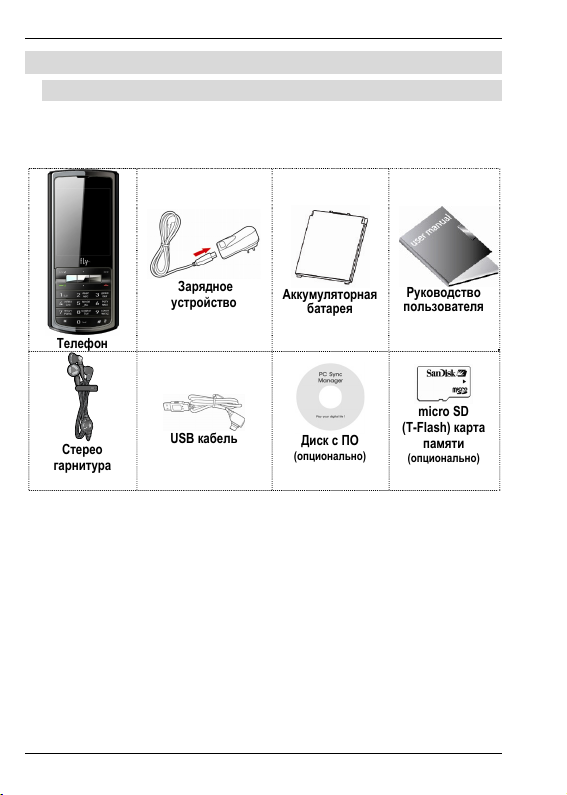
Описание телефона
3. Описание телефона
3.1. Комплект поставки
Спасибо за Ваш выбор и приобретение телефона Fly DS180. Пожалуйста,
проверьте, все ли комплектующие на месте.
(*Аксессуары, входящие в комплект, могут отличаться приведенных изображений.)
6
Телефон
Стерео
гарнитура
Зарядное
устройство
USB кабель
Аккумуляторная
батарея
Диск с ПО
(опционально)
Руководство
пользователя
micro SD
(T-Flash) карта
памяти
(опционально)
Page 9

3.2. Конструкция телефона
Описание телефона
7
Page 10

Описание телефона
3.3. Подготовка телефона к работе
3.3.1. Аккумулятор
В поставляемом комплекте уровень зарядки аккумулятора составляет
около 50 % от полной ёмкости и позволяет использовать телефон сразу
после покупки. В первое время эксплуатации телефона рекомендуется
заряжать аккумуляторную батарею полностью. Это позволит продлить срок
службы аккумулятора.
3.3.2. SIM карты
Перед началом эксплуатации сотового телефона необходимо в него установить SIM карты выбранных операторов сотовой связи.
На SIM картах хранится информация, необходимая для подключения телефона к сетям операторов сотовой связи, а также записи телефонной
книги и сообщения. Информация, записанная на любой SIM карте, может
быть прочитана на любом телефоне стандарта GSM/GPRS.
Для предотвращения потери информации с SIM карт рекомендуется не
прикасаться к металлическим контактам SIM карты, не подвергать SIM
карту воздействию электрических и магнитных полей. При повреждении
SIM карты становится невозможным установление связи между телефоном
и сетью оператора сотовой связи.
Внимание!
Перед тем, как извлечь аккумулятор, телефон необходимо выключить.
Извлечение аккумулятора при включенном телефоне может
причиной повреждения SIM карт.
Внимание!
Перед извлечением SIM карт из телефона, телефон предварительно
необходимо выключить. Также не допускается извлечение SIM карт,
если телефон подключен к зарядному устройству.
3.3.3. Установка, извлечение SIM карт, аккумулятора, micro SD
(T-Flash) карты
Установка SIM карт и аккумулятора.
Установка SIM карт осуществляется в
предназначенные для них слоты, в
соответствии с нанесенными на
слоты обозначениями – 1 и 2.
послужить
8
Page 11

Описание телефона
Установку аккумулятора необходимо
производить в соответствии с рисунком.
После вставки аккумулятора для его
фиксации нажать на нижнюю часть.
Для установки крышки аккумуляторного
отсека её необходимо сдвинуть вверх до
фиксации.
Извлечение аккумулятора и SIM карт производится в обратном порядке.
Установка, извлечение micro-SD карты
Установка и извлечение micro SD (T-
Flash) карты производится при снятом
аккумуляторе в предназначенный для
неё слот, как показано на рисунке.
3.3.4. Зарядка аккумулятора
Для зарядки аккумулятора необходимо:
• Подключить разъем зарядного устройства к телефону.
• Подключить зарядное устройство к сети переменного тока 220 V.
9
Page 12

Описание телефона
• Во время зарядки на дисплее включенного телефона в правом верх-
нем углу значок уровня заряда аккумулятора будет индицировать
процесс зарядки. При подключении выключенного телефона к зарядному устройству на дисплее появляется индикатор зарядки.
На заметку:
В первое время эксплуатации телефона рекомендуется заряжать
аккумуляторную батарею полностью.
На заметку:
Когда аккумуляторная батарея критически разряжена, дисплей не будет
отображать текущее состояние аккумуляторной батареи в течении 30
мин с момента начала зарядки. Через 30 минут индикатор состояния
заряда будет виден снова.
Когда значок уровня заряда аккумулятора не индицирует процесс зарядки,
а показывает, что аккумулятор заряжен полностью, означает, что процесс
зарядки завершен. Процесс зарядки аккумулятора может длиться более 2,5
часов.
После окончания зарядки аккумулятора необходимо отключить зарядное
устройство от сети и отсоединить разъем от телефона.
Внимание!
Зарядку аккумулятора телефона можно производить при
температуре окружающей
проветриваемых помещениях с использованием только зарядного
устройства, входящего в комплект.
среды от – 10 Сº до + 45 Сº в
3.4. Включение /выключение телефона
Включение / выключение телефона осуществляется длительным нажатием
(более 1 сек.) клавиши Отмена.
При включении телефона без SIM карты на дисплее телефона появится
сообщение «Вставьте SIM карту». Если исправная SIM карта установлена
в телефоне, телефон автоматически определяет её наличие и на дисплее
появятся следующие сообщения:
Текст сообщения Описание
Введите код блокировки
телефона
Введите PIN Установлена блокировка SIM карты PIN
Поиск сети Телефон осуществляет поиск сети
Установлена блокировка телефона
кодом
операторов сотовой связи
10
Page 13

3.5. Клавиши управления
Клавиша Описание
Левая софт клави-
ша /
Клавиша Вызов
SIM2
Клавиша
Вызов SIM1
Клавиша Отмена
Правая
Софт клавиша
Клавиша Ok
4-х позиционная
навигационная
клавиша.
Позволяет ответить на входящий вызов, как на SIM1,
так и на SIM2 карты.
При однократном нажатии в режиме ожидания выво-
дится на экран дисплея журнал вызовов для SIM2
карты.
После набора номера нажатием клавиши можно осуще-
ствить исходящий вызов с SIM2 карты.
В режиме Меню нажатием на клавишу осуществляется
действие, указанное в левой части экрана
В режиме Автоблокировки нажатие на клавишу перево-
дит телефон в режим снятия блокировки и выводит на
дисплей сообщение, на какую клавишу следует нажать
для снятия блокировки клавиатуры
Позволяет ответить на входящий вызов, как на SIM1,
так и на SIM2 карты.
При однократном нажатии в режиме ожидания выво-
дится на экран дисплея журнал вызовов для SIM1
карты.
После набора номера нажатием клавиши можно осуще-
ствить исходящий вызов с SIM1 карты.
В режиме вызова, разговора завершает соединение.
В режиме меню при однократном нажатии переводит
телефон в режим ожидания.
При длительном нажатии – включение / выключение
телефона.
Окончание любой выполняемой операции с переходом
в режим ожидания.
Нажатие этой клавиши вызывает выполнение действий,
указанных в нижней части экрана дисплея.
Нажатие на клавишу в режиме ожидания осуществляет
вызов Главного меню.
Длительное нажатие в режиме ожидания осуществляет
включение / выключение фонарика.
В режиме Меню нажатие на клавишу подтверждает
выполнение выбранных операций (пунктов меню).
В режиме Меню перемещает выделение по пунктам.
В режиме ввода переводит курсор вправо – влево,
вверх – вниз.
Служит для быстрого вызова функций. По умолчанию в
режиме ожидания:
Описание телефона
дисплея.
11
Page 14

Описание телефона
Буквенно-
цифровые кла-
виши.
Функциональные
клавиши
*и #.
Вверх: включение режима Bluetooth.
Вниз: переход в режим Фотокамера.
Влево: Сообщения (SMS).
Вправо: Аудиоплеер.
В разделе меню «Настройки» можно установить другие
приложения, запускаемые при нажатии этих клавиш.
Служат для набора номера, текста сообщения и ввода
различных символов.
Клавиша *
• в режиме блокировки клавиатуры нажатие на кла-
вишу после нажатия левой Софт клавиши разбло-
кирует клавиатуру,
• в режиме ожидания однократное нажатие вводит
символ «*», двукратное – «+», трехкратное – «p»,
четырехкратное – «W»,
• при вводе текста переводит в режим ввода симво-
лов.
Клавиша #
• в режиме ожидания длительное нажатие выключает
/ включает звуковой сигнал.
• при вводе текста – переключает режим ввода тек-
ста.
12
Page 15

Описание телефона
3.6. Дисплей
3.6.1. Вид экрана
Изображение на дисплее в режиме ожидания состоит из 3 зон:
3.6.2. Значки
Значок
Описание
Уровень сигнала. Индикация уровня принимаемого
GSM сигнала сетей операторов SIM1 (SIM2).
Новое SMS сообщение. Наличие нового непрочи-
танного SMS сообщения SIM1 (SIM2).
Новое MMS сообщение. Наличие нового непрочи-
танного MMS сообщения SIM1 (SIM2).
Переадресация. Включен режим переадресации
SIM1 (SIM2).
Bluetooth. Bluetooth включен.
МР3 Player. MP3 Player включен в фоновом режиме.
Будильник. Будильник включен.
Блокировка. Клавиатура заблокирована.
Аккумулятор. Индикация уровня заряда аккумуля-
торной батареи.
Включен профиль Наушники.
13
Page 16

Описание телефона
Включен профиль Основной.
Включен профиль Уличный.
Включен профиль Совещание.
3.7. Снятие блокировки телефона
Для защиты от несанкционированного доступа можно установить автоматическую блокировку телефона. Если активирована эта функция, то при
каждом включении телефона необходимо вводить код для снятия блокировки телефона. При необходимости, данную функцию можно отключить.
По умолчанию установлен код 1122.
Для снятия блокировки телефона при утере кода необходимо обращаться в
сервисные центры.
3.8. Снятие блокировки SIM карт
3.8.1. PIN код
Для защиты SIM карт от несанкционированного использования можно
установить блокировку SIM карт PIN (Personal Identification Number – Персональный идентификационный код) кодом. Этот код запрограммирован
оператором сотовой связи на SIM-карте. PIN код можно узнать, посмотрев
документы, прилагающиеся к SIM карте.
Если активирована функция блокирования SIM карты, то при каждом включении телефона необходимо ввести PIN код перед использованием телефона. При необходимости, данную функцию можно отключить.
При ошибочном 3-х кратном вводе подряд неправильного PIN-кода, SIMкарта блокируется. Для ее разблокировки требуется PUK-код.
При необходимости, можно самостоятельно изменить PIN код, заданный
оператором на новый см. раздел «Безопасность».
3.8.2. PUK
Персональный код разблокировки необходим для разблокировки или изменения PIN-кода. Данный код запрограммирован на SIM-карте. При его утере
необходимо обратиться к оператору.
Для разблокировки SIM-карты (после 3-х кратного ошибочного ввода PINкода), необходимо ввести PUK-код.
Далее необходимо ввести новый PIN-код (любой).
При появлении на дисплее вопроса подтверждения нового PIN кода, необ-
ходимо его ввести и нажать софт клавишу [Оk].
При ошибочном 10-ти кратном подряд вводе PUK-кода SIM-карта заблоки-
руется и более не подлежит разблокировке и дальнейшему использованию.
3.9. Подключение к сетям операторов
После включения и успешной инициации SIM карт телефон переходит в
режим поиска сетей сотовой связи. При этом на дисплее телефона появля-
14
Page 17

Описание телефона
ется сообщение «Поиск». После установления связи между телефоном и
сетью сотовой связи на дисплее появляется имя оператора сотовой связи,
с которым установлено соединение и телефон переходит в режим ожидания.
Если на дисплее телефона появляется сообщение «SOS», то это означает,
что телефон находится вне зоны действия сети оператора сотовой связи, в
которого телефон может зарегистрироваться при использовании дан-
сети
ной SIM карты, но в зоне действия других операторов. Допустимы вызовы
только экстренных служб.
3.10. Использование micro SD карты и USB кабеля.
При наличии USB-кабеля можно использовать телефон как Flash-диск. При
подключении к компьютеру выключенного телефона он автоматически
переходит в режим Flash-диска.
Если телефон включен, то на дисплее появится вопрос о выборе режима
работы – Flash-диск, WEB камера, СОМ порт или PictBridge.
При выборе режима Flash-диск компьютер самостоятельно установит
необходимые драйверы и в
съемных диска. Первый из них – карта памяти, второй - память телефона.
Таким образом, можно закачивать файлы с компьютера на телефон и
считывать информацию из телефона. Рекомендуется оставлять как минимум 100Кб свободной памяти на micro-SD карте для системных нужд.
Режим WEB камеры полволяет использовать камеру телефона в
WEB камеры при общении через Internet.
Режим COM-порт необходим для работы телефона c программой PS Sync,
поставляемой в комплекте с телефоном.
Режим PictBridge позволяет осуществлять печать фотографий с телефона
непосредственно на принтер.
окне "Мой компьютер" появятся два новых
качестве
15
Page 18

Порядок совершения звонков
4. Порядок совершения звонков
4.1. Основные функции
4.1.1. Ввод номера и установка соединения
Когда телефон находится в режиме ожидания необходимо набрать необходимый номер и для соединения с абонентом нажать клавишу Вызов.
Изменение набранного номера
Удаление Действие
Последняя циф-
ра
Любая другая
цифра
Весь дисплей
4.1.2. Международные звонки
Для ввода символа «+», означающего, что звонок международный, необходимо дважды нажать клавишу * до его появления на дисплее. Далее вводится код страны, код зоны и телефонный номер. По завершении ввода
номера необходимо нажать клавишу Вызов SIM карты выбранного оператора.
4.1.3. Поиск номера в телефонной книге
При необходимости совершить звонок абоненту, чей телефонный номер
записан в телефонной книге телефона, необходимо нажать Правую софт
клавишу меню [Имена].
Можно выбрать имя искомого абонента из телефонной книги, воспользовавшись навигационными клавишами - вверх/вниз, или введя буквы имени
абонента при помощи клавиатуры (клавиша # переключает метод
Если необходимо посмотреть детали записи выбранного абонента, то
следует выбрать Опции и пункт Просмотр. Для совершения звонка выбранному абоненту необходимо нажать клавишу Вызов и выбрать, с какой
SIM карты будет осуществлен вызов.
4.1.4. Совершение вызова в ответ на сообщение
Для совершения вызова на номер, содержащийся в SMS или MMS сообщении, необходимо, находясь в режиме чтения сообщения, нажать Левую
софт клавишу [Опции] выбрать пункт меню [Извлечь номер] и, выбрав
нужный номер из представленного списка нажать клавишу Вызов выбранного оператора.
4.1.5. Завершение разговора
Для завершения любого разговора следует нажать клавишу Отмена.
Нажать один раз клавишу Удалить.
Нажать правую или левую навигационную клави-
шу. Подвести курсор к той цифре, которую надо
стереть. Нажать клавишу Удалить.
Нажать и удерживать софт клавишу Удалить
более двух секунд.
ввода).
16
Page 19

Порядок совершения звонков
4.1.6. Ответ на вызов
При входящем вызове телефон издает звуковой сигнал и/или вибрирует.
Если номер телефона, с которого осуществляется входящий вызов, записан в телефонной книге, то дисплее будет отображаться имя абонента,
которому соответствует данный телефонный номер. Если соответствия
номера входящего звонка не найдено, то будет отображаться только номер
телефона
абонента возможна при наличии услуги определителя номера.
Для ответа на вызов необходимо нажать софт клавишу [Опции] выбрать
действие – Ответить или Отклонить соединение с данным вызовом. Нажатие на любую из клавиш Вызов (SIM1 и SIM2) позволяет сразу ответить
на входящий вызов. Для отклонения вызова
Отмена.
Совершить вызов экстренных служб с телефона можно как при наличии
SIM карт, так и при их отсутствии. Экстренный вызов возможен в GSM сети
любого оператора, в зоне действия которого находится телефон. Для экстренного вызова необходимо набрать номер служб экстренного вызова и
нажать клавишу Вызов. Чаще всего номер экстренных
обрывайте разговор, пока оператор не завершит его самостоятельно.
При многократном нажатии клавиши * вводятся поочередно символы: *, +,
символ паузы - P, символ ожидания – W.
Во время разговора можно регулировать громкость разговора нажатием
верхней и нижней частей 4-х позиционной навигационной клавиши.
Для принятия вызова и по окончании разговора при использовании гарнитуры следует нажать клавишу на гарнитуре.
, с которого осуществляется вызов. Индикация номера или имени
необходимо нажать клавишу
4.1.7. Экстренный вызов
служб – 112. Не
4.1.8. Ожидание установления связи
4.1.9. Регулировка громкости разговора
4.1.10. Использование гарнитуры
4.2. Опции по время разговора
Во время разговора при нажатии Левой софт клавиши [Опции] доступно
следующее:
4.2.1. Удержать вызов
С помощью этой функции можно временно приостановить разговор и сделать или принять другой вызов, не теряя при этом соединения с первым
абонентом. Доступность данной услуги необходимо уточнить у оператора
связи. Для удержания вызова необходимо выбрать в меню опции пункт
Удержать вызов.
4.2.2. Завершить вызов
При выборе данного пункта прекращается текущее активное соединение и
переход к удержанному соединению, если ранее было выбрано Удержание
вызова, или завершение разговора и переход в режим ожидания.
17
Page 20

Порядок совершения звонков
4.2.3. Новый вызов (Переключение)
Выбор данного пункта меню позволяет переключаться между текущим
активным и удержанным вызовами.
4.2.4. Телефонная книга
Позволяет, не прерывая разговора, быстро перейти в меню режима телефонной книги.
4.2.5. Сообщения
Позволяет, не прерывая разговора, быстро перейти в меню режима Сообщения. При этом во время разговора возможна отправка SMS и MMS сообщений.
4.2.6. Диктофон
Включение диктофона для записи разговора. Доступно следующее управление записью: Пауза, Запись, Стоп. Полученной записи разговора можно
присвоить имя и сохранить или не сохранять.
4.2.7. Отключение звука.
Возможно отключать микрофон телефона во время разговора.
4.2.8. DTMF (Тональный сигнал)
Включение / выключение DTMF-сигналов клавиш. С помощью DTMF сигналов возможно управление удаленными устройствами, например, автоответчиками.
4.2.9. Громкая связь
Нажатие Левой софт клавиши [Громкая связь] (H-Free) после соединения
с абонентом позволяет перевести телефон в режим «Громкой связи».
Повторное нажатие клавиши переводит телефон в обычный режим. В
режиме «Громкой связи» доступны все опции, как и в обычном режиме.
18
Page 21

Структура меню телефона
5. Структура меню телефона
Вызов главного меню осуществляется нажатием клавиши Ok [Меню]. Для
быстрого перехода между разделами главного меню достаточно нажатие
цифровой клавиши, соответствующей выбранному разделу.
1. Телефонная книга
1.1. Просмотр
1.2. Поиск
1.3. Новая запись
1.3.1. На SIM-1
1.3.2. На SIM-2
1.3.3. В телефон
1.4. Копировать все
1.4.1. C SIM1 в телефон
1.4.2. С телефона на SIM1
1.4.3. C SIM2 в телефон
1.4.4. С телефона на SIM2
1.4.5. C SIM1 на SIM2
1.4.6. C SIM2 на SIM1
1.5. Удалить
1.5.1. Всё с SIM1
1.5.2. Всё с SIM2
1.5.3. Из телефона
1.5.4. По одному
1.6. Группы
1.6.1. Друзья
1.6.2. Семья
1.6.3. На SIM-карту
1.6.4. Работа
1.6.5. Другие
1.7. Спец. номер
1.7.1. Номер владельца SIM1
1.7.2. Номер владельца SIM2
1.8. Настройки
1.8.1. Состояние памяти
1.8.2. Выбор памяти
1.8.3. Поля записи
1.8.4. Моя vCard
1.8.5. Версия vCard
1.9. Фото абонента
1.10. Мелодия абонента
2. Сообщения
2.1. SMS
2.1.1. Входящие SMS
2.1.2. Исходящие SMS
2.1.3. Создать SMS
2.1.4. Шаблоны
2.1.5. Настройки
2.2. MMS
2.2.1. Создать MMS
2.2.2. Входящие MMS
2.2.3. Исходящие MMS
2.2.4. Черновики
2.2.5. Шаблоны
2.2.6. Настройки
2.3. Чат
2.3.1. Комната 1
2.3.2. Комната 2
2.4. Голосовая почта
2.5. ИС-сообщения (SIM1, SIM2)
2.5.1. Получение
2.5.2. Просмотр
2.5.3. Язык
2.5.4. Настройки
3. Центр вызовов
3.1. Журнал вызовов
3.1.1. SIM1 (SIM2)
3.1.1.1. Пропущенные вызовы
3.1.1.2. Исходящие вызовы
3.1.1.3. Входящие вызовы
3.1.1.4. Удалить информацию о звонках
3.1.1.4.1. Пропущенные
3.1.1.4.2. Исходящие
3.1.1.4.3. Входящие
3.1.1.4.4. Удалить все
3.1.1.5. Продолжительность вызовов
3.1.1.5.1. Последний разговор
3.1.1.5.2. Исходящие
3.1.1.5.3. Входящие
3.1.1.5.4. Сбросить все
3.1.1.6. Стоимость
3.1.1.6.1. Последний разговор
3.1.1.6.2. Общая стоимость
3.1.1.6.3. Сброс
3.1.1.6.4. Лимит
3.1.1.6.5. Стоимость минуты
3.1.1.7. Счетчик SMS
3.1.1.7.1. Отправлено
3.1.1.7.2. Получено
3.1.1.8. GPRS-счетчик
3.1.1.8.1. Посл.раз отправлено
3.1.1.8.2. Посл.раз получено
3.1.1.8.3. Всего отправлено
3.1.1.8.4. Всего получено
19
Page 22

Структура меню телефона
3.1.1.8.5. Сбросить
3.2. Настройки вызовов
3.2.1. SIM1 (SIM2)
3.2.1.1. ID абонента
3.2.1.2. Ожидание вызова
3.2.1.3. Переадресация
3.2.1.4. Запрет вызова
3.2.1.5. Переключение линии
3.2.1.6. Закрытая группа
3.2.2. Чёрный список
3.2.2.1. Режим
3.2.2.2. Список
3.2.3. Автодозвон
3.2.4. Быстрый набор
3.2.4.1. Статус
3.2.4.2. Список
3.2.5. IP Номер
3.2.6. Дополнительно
3.2.6.1. Таймер разговора
3.2.6.2. Ежеминутный сигнал
3.2.6.3. Быстрое завершение
4. Профили
4.1. Основной
4.2. Совещание
4.3. Уличный
4.4. Домашний
4.5. Наушники
4.6. Экономия энергии
4.7. Bluetooth
5. Мультимедиа
5.1. Фотокамера
5.2. Фотоальбом
5.3. Видеокамера
5.4. Видеоальбом
5.5. Фоторедактор
5.6. Аудиоплеер
5.7. Диктофон
5.8. FM-радио
5.9. Слайдшоу
6. Bluetooth
6.1. Активизация
6.2. Поиск гарнитуры
6.3. Мои устройства
6.4. Подключенные устройства
6.5.
Настройки
6.5.1. Видимость
6.5.2. Имя устройства
6.5.3. Идентификация
20
6.5.4. Аудио-канал
6.5.5. Передача данных
6.6. Информация
7. Настройки
7.1. Настройки Dual SIM
7.2. Стандартные
7.2.1. Время и дата
7.2.2. Авто вкл/выкл
7.2.3. Язык
7.2.4. Метод ввода
7.2.5. Дисплей
7.2.5.1. Обои
7.2.5.2. Скринсейвер
7.2.5.3. Включение телефона
7.2.5.4. Выключение телефона
7.2.5.5. Отображать дату и время
7.2.5.6. Отображать номер владельца
7.2.5.7. Выбор эффекта
7.2.5.7.1. Режим ожидания и главное меню
7.2.5.7.2. Главное меню и субменю
7.2.5.7.3. Прочее
7.2.5.7.4. Эффект выкл. Экрана
7.2.5.8. Выбор эффекта 3D
7.2.5.9. Темы
7.2.5.10. Подсветка
7.2.6. Приветствие
7.2.7. Моё меню
7.2.8. Клавиши навигации
7.2.9. Автосинхронизация времени
7.2.10. Отключение звука
7.3. Сеть
7.3.1. SIM1 (SIM2)
7.3.1.1. Выбор сети
7.3.1.2. Известные сети
7.4. Безопасность
7.4.1. SIM1 (SIM2)
7.4.1.1. SIM1 (SIM2) PIN
7.4.1.2. Фиксированный набор
7.4.1.3. Запрет набора
7.4.1.4. Изменить пароль
7.4.2. Блокировка телефона
7.4.3. Автоблокировка
7.4.4. Изменить пароль (по умолчанию пароль – 1122)
7.5. Заводские настройки (по
умолчанию пароль – 1122)
8. Развлечения
8.1. Панда
8.2. НЛО
8.3. Настройки игр
8.3.1. Фоновая музыка
Page 23

8.3.2. Эффекты
Структура меню телефона
8.3.3. Вибрация
9. Органайзер
9.1. Календарь
9.2. Задачи
9.3. Будильник
9.4. Мировое время
10. Услуги
10.1. SIM1-меню (при наличии)
10.2. SIM2-меню (при наличии)
10.3. Интернет
10.3.1. Домашняя страница
10.3.2. Закладки
10.3.3. Последние страницы
10.3.4. Сохр. страницы
10.3.5. Введите адрес
10.3.6. WAP Push
10.3.7. Настройки
10.4. Профили
10.4.1. GSM
10.4.2. GPRS
11. Мои файлы
11.1. Память телефона
11.2. Карта памяти
12. Приложения
12.1. Калькулятор
12.2. Конвертор единиц
12.3. Валюта
12.4. Здоровье
12.5. Секундомер
12.5.1. Обычный секундомер
12.5.2. Мульти-секундомер
12.6. Электронные книги
21
Page 24

Функции меню телефона
6. Функции телефона
6.1. Основные функции
Телефон Fly DS180 работает в сетях GSM операторов связи и позволяет
осуществлять исходящие вызовы и принимать входящие голосовые вызовы. Также Fly DS180 позволяет создавать, передавать и принимать текстовые и мультедийные сообщения.
При использовании Fly DS180 его владельцу доступны сервисы, предоставляемые выбранными GSM операторами связи.
6.2. Мультимедиа
При пользовании Fly DS180 доступны фото и видеосъемка (имеется встроенная 2 мегапиксельная камера), редактирование фотоснимков, прослушивание трансляции FM радиостанций и аудиозаписей, оперативная запись
разговоров на встроенный диктофон, просмотр снимков и видеозаписей.
6.3. WAP и WEB
При необходимости Fly DS180 позволяет осуществлять просмотр WAP
страниц на экране дисплея телефона. При подключении к ПК телефон Fly
DS180 может работать в режиме GSM/GPRS модема, с помощью которого
возможно подключение ПК к сети Internet.
6.4. Органайзер
С помощью встроенных функций Календарь, Будильник, Задачи, Валюта и
многих других, можно существенно упростить организацию своего времени.
6.5. Bluetooth
Наличие встроенного Bluetooth модуля позволяет подключать к телефону
Fly DS180 Bluetooth гарнитуру и беспроводные стереонаушники, осуществлять обмен файлов с другими Bluetooth устройствами.
6.6. Дополнительно
Для досуга в Fly DS180 предусмотрены не только возможность выхода в
Internet и посещение WAP страниц, но и чтения электронных книг, встроенные игры.
22
Page 25

Ввод текста
7. Ввод текста
С помощью клавиатуры телефона возможен ввод и редактирование текста
при написании SMS, MMS, записи имени абонента в телефонную книгу,
создании записей в органайзере.
Систему ввода текста в телефоне можно установить самостоятельно в
настройках телефона или воспользоваться настройками по умолчанию.
В режиме ввода текста можно изменить систему ввода, используя клавишу
#.
7.1. Методы ввода текста
Можно выбрать любой из следующих режимов и языков: русский, eZi-
русский, английский, eZi -английский, цифры.
7.2. Режимы ввода текста
7.2.1. Софт клавиши
Клавиша Действие
Левая софт
Правая софт
* Вызов режима ввода символов.
#
7.2.2. Навигационные клавиши
Клавиша Действие
Левая и правая
части навигацион-
ной клавиши
Нижняя и верхняя Режим абв Режим eZi
[Опции]
Позволяет выбирать метод ввода, вставлять информацию из
телефонной книги и т.п.
[Удалить]
Позволяет удалять введенную информацию.
При однократном нажатии удаляется один знак слева от
курсора. При долгом нажатии - удаляется весь текст.
Курсор по введенному тексту перемещается с помощью
навигационных клавиш.
[Назад]
При нажатии софт клавиши [Назад] осуществляется возврат к
предыдущему меню.
Переключить метод ввода текста:
АБВ, абв, eZiABC, eZiabc, eZiАБВ, eZiабв, ABC, abc, 123..
Позволяют перемещать курсор по введенному тексту.
При длительном нажатии курсор перемещается посим-
вольно.
23
Page 26

Ввод текста
Перемещает курсор на
одну и более строк вверх
или вниз.
При длительном нажатии
курсор перемещается
построчно.
После набора слова
нажатие на клавиши
вверх или вниз позволя-
ет выбрать нужное
слово из базы данных.
7.2.3. Управляющие клавиши
Клавиша Действие
Клавиши Вызов SIM1, SIM2 Не задействованы.
Клавиша Отмена Возврат в режим ожидания.
7.3. Числовой режим
Режимы работы клавиш меню, навигационной клавиши и управляющих
клавиш аналогичны режиму ввода текста
7.3.1. Буквенно-цифровые клавиши
Клавиша Действие
0 ~ 9 Ввод цифр от 0 до 9.
* Вызов режима ввода символов.
#
Переключение метода ввода текста:
АБВ, абв, eZiABC, eZiabc, eZiАБВ, eZiабв, ABC, abc, 123..
7.4. Режим символов
7.4.1. Софт клавиши
Клавиши Действие
Левая софт кла-
виша
Правая софт
клавиша
7.4.2. Навигационная клавиша
Клавиши Действие
Левая, правая,
нижняя, верхняя
[Ok]
Служит для выбора символа, выделенного курсором.
После ее нажатия телефон переходит в режим ввода
текста, определенный по умолчанию.
[Назад]
Служит для возврата к предыдущему режиму.
Позволяют перемещать курсор по таблице символов
24
Page 27

Решение проблем
8. Решение проблем
Прежде чем обращаться в сервисную службу прочитайте, пожалуйста, эту
информацию.
При включении телефона могут появиться следующие сообщения:
Установите SIM карту.
Убедитесь, что Ваша SIM-карта находится в телефоне и установлена правильно.
Телефон заблокирован, введите пароль
Автоматическая блокировка включена. Вам необходимо ввести пароль
телефона.
Введите PIN-код
• Когда Вы включаете Ваш телефон первый
сти PIN код.
• Функция запроса о вводе PIN кода может быть отключена. Но сначала
Вам необходимо включить телефон и ввести PIN код. Затем эту функцию можно отключить в настройках.
Введите PUK-код
Если PIN-код введен неправильно 3 раза - Вам необходимо ввести PUK
код, для разблокировки PIN-кода
“Нет сети”
Если на
экране появилась надпись “Нет сети”, возможно, Вы находитесь в
месте слабого уровня сигнала, например в подземном переходе, в лифте
или метро. Выйдите на открытую местность и попробуйте сделать исходящий вызов.
Вы ввели номер, но соединения нет:
• Вы нажали кнопку соединения?
• Вы уверены, что телефон находится в зоне
ти?
• У Вас могут быть заблокированы исходящие вызовы.
До Вас не могут дозвониться
• Проверьте, включен ли Ваш телефон.
• Находитесь ли Вы в зоне вашей GSM сети.
• Убедитесь, что уровень сигнала больше нуля.
Вас не слышат
• Включен ли у Вас микрофон?
• Не закрываете ли
• Подключены ли у Вас наушники или Bluetooth гарнитура?
Телефон начинает подавать сигналы, а экран мигать и отображается надпись “Батарея разряжена”
Аккумуляторная батарея разряжена. Следует ее зарядить.
Плохое качество разговора
Вы микрофон рукой или одеждой?
раз, Вам необходимо вве-
действия Вашей GSM се-
25
Page 28

Решение проблем
• Проверьте уровень сигнала GSM-сети ( ); Количество уровней
отображает мощность сигнала – от хорошего приема (
)
хого (
• Попробуйте продолжить разговор около окна, если вы находитесь в
здании, или немного отойти от места с низким уровнем сигнала.
Номер телефона не набирается, при вызове его из Телефонной книги
• Просмотрите эту запись в Телефонной книге, что номер был правиль-
но сохранен.
• Сохраните номер телефона еще раз, если
это необходимо.
) до пло-
26
Page 29

Словарь
9. Словарь
■ Информационные сообщения
Активируйте эту опцию, чтобы получать широковещательные текстовые
сообщения с информацией о дорожном движении или погоде.
■ DTMF(Тональный набор)
Тип сигнального набора, используемый для автоматического банкинга или
удаленного управления устройствами через телефон.
■ Международный индикатор
Для правильного набора международного номера, добавляйте символ [+]
перед ним.
■ Оператор сотовой связи
Ваш
сотовый телефон не может работать без зарегистрированной SIMкарты. Ее выдает компания, которая называется оператором сотовой связи.
■ PIN-код (Персональный идентификационный номер)
Этот пароль защищающий информацию вашей SIM-карты. Он предоставляется оператором связи. PIN-код состоит от 4х до 8ми цифр, и при необходимости, может быть изменен.
■ PIN2-код
Этот
пароль защищает специальные разделы вашей SIM-карты. В некото-
рых странах PIN2-код может не предоставляться операторами связи.
■ PUK-код (Персональный код разблокировки)
Этот пароль необходим, чтобы разблокировать SIM-карту. Он предоставляется оператором связи.
■ Роуминг
Роуминг позволяет вам использовать ваш телефон с вашим номером в
других сетях.
■ SIM-карта
SIM-карта – это
ных услугах, паролях и некоторую личную информацию.
■ SMS (Сервис коротких сообщений)
Отправка и получение текстовых сообщений происходит через GSM сеть и
центр SMS сообщений. Данная услуга, должна поддерживаться вашим
оператором связи
■ WAP
Это протокол связи, специальным образом разработанный для мобильных
телефонов. С помощью него, мобильное устройство может
но выйти в интернет.
электронный чип, содержащий информацию о подключен-
быстро и удоб-
27
Page 30

Внимание!
Производитель оставляет за собой право вносить изменения в комплектацию, техническое и программное обеспечение телефона без
предварительного уведомления.
Несоблюдение данной инструкции может привести к выходу телефона из строя и снятию его с дальнейшего гарантийного обслуживания.
28
Page 31

Список АСЦ
10. Список авторизованных сервисных центров Fly
Полный список авторизованных сервисных центров Fly также доступен на сайте
www.fly-phone.com.
Россия
Город
Абакан "Дивком" сервисный центр ул.Комсомола, 35 (3902) 22-82-43
Абакан
Анапа
Архангельск
Астрахань
Барнаул
Барнаул "МобиЛэнд" сервисный центр
Белгород
Бийск
Благовещенск
Брянск
Брянск "Сотосервис" сервисный центр
Брянск
Бугульма
Великий
Новгород
Владивосток
Владивосток
Владимир
Волгоград
Волгоград
Волгоград
Волгоград
Вологда Smile - Mobile сервисный центр ул.Связи, 3
Название
АСЦ
"Про -
Сервис"
"Сота -
Сервис"
"Про -
Сервис"
CPS-
Астрахань
"Про -
Сервис"
"Про -
Сервис"
"Мобилайн -
Сервис"
"Про -
Сервис"
ИП Андрю-
шин Д.В.
"Про -
Сервис"
CPS-
Бугульма
"Про -
Сервис"
"Про -
Сервис"
"Про -
Сервис"
"Про -
Сервис"
"Каро -
Сервис"
CPS-
Волгоград
"Скала -
Телеком"
"Про -
Сервис"
Классификация Адрес
приемный пункт
сервисный центр
сервисный центр ул.Вологодская, 8 (911) 562-60-30
сервисный центр
сервисный центр пр-кт Ленина, 189 (3852) 77-87-98
приемный пункт ул.Пушкина, 67 (4722) 36-29-62
сервисный центр ул.Мерлина, 2, кв.22 (3854) 24-09-67
сервисный центр
сервисный центр ул.Куйбышева, 19 (4832) 51-01-99
сервисный центр пер.Канатный, 5 (4832) 74-12-11
сервисный центр ул.Советская, 56 (85514) 3-40-85
сервисный центр ул.Духовская, 23 (8162) 76-61-95
сервисный центр Карл Либкнехт, 11 (4232) 20-66-00
приемный пункт ул.Фокина, 27 (4232) 30-02-53
приемный пункт Большой пр-д, 16A (4922) 37-68-46
сервисный центр пр.Ленина, 89 (8442) 98-50-77
сервисный центр ул.Мира, 8 (8442) 38-86-05
сервисный центр
сервисный центр ул.Мира, 2
ул.Маршала
Жукова, 24
ул.Новороссийская,
120А
ул.Бабушкина, 3,
оф.20
ул.Ленина, 106,
оф.512
ул.Зейская, 136, оф.
208
ул.Красноармейская
, 154. ТЦ "Александ-
ра", 2 корпус, 2 этаж
ул.Профсоюзная,
15В
Контактный
телефон
(3902) 22-73-96
(86133) 3-18-13
(8512) 44-73-55
(3852) 77-92-62
(4162) 22-19-89
(4832) 33-41-
44; 37-04-03
(8442) 94-33-98
(8442) 38-82-
32, 38-82-56
(8172) 24-65-
00; 24-26-62
29
Page 32

Список АСЦ
Город
Вологда
Воронеж
Воронеж
Воронеж
Воронеж
Воронеж
Воронеж
Екатеринбург
Екатеринбург
Екатеринбург
Екатеринбург
Иваново
Иваново CPS-Иваново сервисный центр ул.Громобоя, 18 (4932) 41-20-52
Ижевск
Ижевск
Иошкар-Ола
Иркутск
Иркутск
Иркутск
Йошкар-Ола Smile - Mobile сервисный центр
Казань
Казань
Казань "Ладофон" сервисный центр
Казань CPS-Казань сервисный центр пр-т Ямашева, 15/61 (843) 290-08-14
Казань
Название
АСЦ
"Про -
Сервис"
"Гаджет-
Сервис"
"Гаджет-
Сервис"
"Доктор -
Сервис"
СPS-
Воронеж
ОАО Орбита
- сервис
"Про -
Сервис"
"Гаджет-
Сервис"
"Мобифон -
Трэйд"
CPS-
Екатеринбург
"Про -
Сервис"
"Про -
Сервис"
"Т - Сервис"
("Креско -
Ижевск")
"Про -
Сервис"
"Про -
Сервис"
"Гаджет-
Сервис"
"Хайтэк -
Иркутск"(ИП
Козоногова)
"Про -
Сервис"
"Гаджет-
Сервис"
"Гаджет-
Сервис"
"Про -
Сервис"
Классификация Адрес
сервисный центр
приемный пункт пл.Ленина, 15 (4734) 72-70-45
сервисный центр ул.9 Января, 68 (4734) 39-55-47
сервисный центр ул.Плехановская, 44
сервисный центр ул.Фр. Энгельса, 60 (4732) 59-75-98
сервисный центр ул.Донбасская, 1 (4732) 52-05-44
сервисный центр
сервисный центр ул.Щорса, 7 (343) 254-51-93
сервисный центр ул.Шейнкмана, 57
сервисный центр ул.8 Марта, 99 (343) 257-44-62
сервисный центр ул.Ленина, 38А
сервисный центр
сервисный центр
приемный пункт ул.Ленина, 7 (3412) 51-45-80
приемный пункт ул.Зарубина, 12А (8362) 42-57-20
сервисный центр ул.Ядринцева, 1А/2 (3952) 33-09-47
сервисный центр
сервисный центр ул.Российская, 19Б (3952) 20-21-44
сервисный центр
приемный пункт ул.Декабристов, 114 (843) 543-46-04
сервисный центр ул.Левобулачная, 24
ул.Батюшкова, 11,
офис 416
ул.Фридриха
Энгельса, 52
ул.Красногвардейск
ая, 5, офис 36
ул. Вадима Сивкова,
152
ул.Карла Маркса,
30, оф.73
ул.Советская, 106,
оф.16
ул.Адмиралтейская,
3
ул.Гвардейская, д.
16 А
Контактный
телефон
(8172) 50-52-
52, доб. 41452
(4732) 77-44-
55; 59-77-99;
77-00-13
(4732) 20-48-
83, 20-48-76
(343) 269-00-
49; 215-14-54;
215-13-11
(3432) 379-20-
20
(4932) 35-30-
59, 30-70-53
(3412) 50-24-05
(3952) 20-33-57
(8362) 31-11-60
(843) 557-55-86
(843) 295-64-24
(8432) 526-03-
31, 526-03-39
30
Page 33

Список АСЦ
Город
Калининград
Калуга
Кемерово
Кемерово
Киров
Киров
Комсомольск-
на-Амуре
Кострома
Краснодар
Краснодар
Краснодар
Краснодар
Краснодар
Краснодар "Ладофон" сервисный центр ул.Красная,158 (861) 253-50-30
Краснодар
Краснодар
Красноярск
Красноярск
Красноярск
Красноярск
Красноярск
Красноярск
Курган
Курск
Название
АСЦ
"Про -
Сервис"
"Про -
Сервис"
"Сервис -
Сота
Кузбасс"
"Про -
Сервис"
"Радиотехник
- Сервис"
"Про -
Сервис"
"Про -
Сервис"
"Про -
Сервис"
"Гаджет-
Сервис"
"Гаджет-
Сервис"
"Гаджет-
Сервис"
"Мега -
Телеком"
"Скала -
Телеком"
"Техносер-
вис"
"Про -
Сервис"
"Гаджет-
Сервис"
"Гаджет-
Сервис"
"Гаджет-
Сервис"
"Гаджет-
Сервис"
CPS-
Красноярск
"Про -
Сервис"
"Товарище-
ство
предприни-
мате-лей"
"Про -
Сервис"
Классификация Адрес
сервисный центр
приемный пункт ул.Московская, 184A (4842) 78-34-73
сервисный центр
сервисный центр
сервисный центр ул.Ленина, 129-а (8332) 37-63-70
сервисный центр ул.Дрелевского, 26Б (8332) 69-06-27
приемный пункт
сервисный центр ул.Советская, 107А
приемный пункт ул.Калинина, 337А (861) 274-50-77
приемный пункт ул.Карасунская, 86 (861) 251-21-16
сервисный центр ул.Северная, 378 (861) 274-50-77
сервисный центр ул.Трамвайная, 2 (861) 219-36-77
сервисный центр ул.Октябрьская, 72Д (861) 262-47-99
сервисный центр
сервисный центр
приемный пункт ул.Воронова, 14/2 (3912) 33-88-55
приемный пункт
приемный пункт ул.Маркса, 139 (3912) 33-88-55
сервисный центр ул.Полтавская, 38 (3912) 33-88-55
сервисный центр ул.Ленина, 128 (3912) 21-16-11
сервисный центр ул.Кирентского, 89 (3912) 90-04-01
сервисный центр ул.Красина, д. 41 (3522) 45-87-54
приемный пункт пр.Кулакова, 43 (4712) 37-70-50
ул. Мусоргского, 10,
2 этаж, павильон
257
ул.Красноармейская
, 144
пр.Октябрьский,
53/2,офис 701
ул.Ленина, 39, офис
11
ул.Чекистов, 38,
оф.147
ул.Ставропольская,
234
ул.Дубровинская,
100
Контактный
телефон
(4012) 50-85-
05, доб. 44468
(3842) 58-60-55
(3842) 35-13-36
(4217) 41-00-
77, доб. 89095
(4942) 42-00-
71; 39-15-20
(861) 273-68-56
(861) 233-59-
05, 233-76-74
(3912) 33-88-55
31
Page 34

Список АСЦ
Город
Липецк
Липецк CPS-Липецк сервисный центр ул.Советская, 66 (4742) 77-74-56
Липецк
Магнитогорск
Магнитогорск
Магнитогорск
Махачкала
Москва
Москва
Москва
Москва
Москва
Москва "Ладофон" приемный пункт Даев переулок, 33 (495) 207-71-97
Москва "Ладофон" сервисный центр
Москва
Москва
Москва
Москва
Москва
Москва
Москва
Мурманск
Набережные
Челны
Набережные
челны
Нижний
Новгород
Название
АСЦ
CPS Липецк
2
"Про -
Сервис"
"Сервисный
центр"
Smile - Mobile
("Мир Связи")
"Про -
Сервис"
"Про -
Сервис"
"CPS-
Технический
Центр"
"Гаджет-
Сервис"
"Гаджет-
Сервис"
"Гаджет-
Сервис"
"Гаджет-
Сервис"
"Про -
Сервис"
"Про -
Сервис"
"Про -
Сервис"
"Смайл -
Мобайл"
ИП Косов
С.В.
"Смайл -
Мобайл"
"Смайл -
Мобайл"
"Про -
Сервис"
"Про -
Сервис"
"Элекам -
Сервис плюс"
"Гаджет-
Сервис"
Классификация Адрес
сервисный центр ул.Космонавтов 6 (4742) 34-01-01
сервисный центр ул.Студеновская, 7 (4742) 72-80-90
сервисный центр
сервисный центр пр.Ленина, 37 (3519) 20-82-71
приемный пункт ул.Калинина, 4 (3519) 23-11-89
сервисный центр ул.Даходаева, 3
сервисный центр
приемный пункт
приемный пункт Новинский б-р, 12 (495) 290-34-22
приемный пункт
сервисный центр
приемный пункт
сервисный центр
приемный пункт
сервисный центр
сервисный центр
приемный пункт
приемный пункт
приемный пункт ул.Ленина, 80 (1522) 45-59-94
приемный пункт
сервисный центр
приемный пункт ул.Бекетова, 13К (8312) 33-62-66
пр-т Ленина 82,
помещение №2
Шелепихинская наб,
18
Багратионовский пр,
7, ТК «Горбушкин
двор»
Орликов пер, 6,
кор.1
ул.Садовая-
Кудринская, 20
ул.Авиамоторная,
44/2
пл. Тверской
заставы, Владение
3, м. Белорусская
ул.Бумажный
проезд, 14, стр.2
ул.Новослободская,
62, корп. 19
Внутренний проезд,
8, стр.14
ул.Новослободская,
20, стр.6
1-ый Смоленский
пер.,22/10
Чонгарский
бул.,10,стр.1
бул.Энтузиастов,
1/12
пр.Хасана Туфана,
5/129
Контактный
телефон
(3519) 28-82-66
(495) 797-34-34
(495) 737-92-52
(903) 759-39-66
(495) 933-00-
01, доб. 4010
(495) 981-45-
92; 981-45-93
(495) 771-73-26
(495) 771-73-10
(495) 771-73-26
(495) 225-96-92
(495) 585-43-
75; 258-75-93
(495)660-15-11
(495)660-15-11
(8552) 39-68-25
(4/09)(8552) 38-
12-51; 38-12-46
32
Page 35

Список АСЦ
Город
Нижний
Новгород
Нижний
Новгород
Нижний
Новгород
Нижний
Новгород
Новокузнецк
Новороссийск
Новосибирск
Новосибирск
Новосибирск
Новосибирск
Новосибирск
Омск
Омск
Омск CPS-Омск сервисный центр ул.Гагарина, 4
Орел
Орел
Оренбург
Оренбург
Пенза
Пенза CPS - Пенза сервисный центр ул.8 Марта, 17/198 (8412) 64-72-96
Пенза
Пермь "Контакт" сервисный центр
Пермь Smile - Mobile сервисный центр ул.Тургенева, 23 (3422) 62-50-57
Пермь
Петрозаводск Smile - Mobile сервисный центр пр.Первомайский, 20 (8142) 70-70-08
Петрозаводск
Название
АСЦ
"Гаджет-
Сервис"
"Доктор
Сервис 52"
"СМТЕЛ - Н-
Н"
"Про -
Сервис"
"Про -
Сервис"
"Скала -
Телеком"
"Гаджет-
Сервис"
"Доктор -
Сервис"
"Сервис -
Сота"
"Про -
Сервис"
"Про -
Сервис"
"Инфорсер -
Трейд"
"Про -
Сервис"
"Феникс -
Электроникс"
"Про -
Сервис"
"Про -
Сервис"
CPS -
Оренбург
"Средства
Связи"
"Про -
Сервис"
"Про -
Сервис"
"Про -
Сервис"
Классификация Адрес
сервисный центр ул.Горького, 65A (8312) 33-62-66
сервисный центр
сервисный центр ул.Арзамасская, 3 (8312) 16-62-76
сервисный центр
сервисный центр ул.Ушинского, 7 (3843) 46-15-05
сервисный центр пр.Ленина, 25 (8617) 71-61-60
сервисный центр
сервисный центр
сервисный центр пр-т.Димитрова, 17
сервисный центр ул.Вертковская, 42 (383) 361-09-24
приемный пункт ул.Мичурина, 12А (383) 220-73-57
сервисный центр ул.Гагарина, 8/2
сервисный центр пр.К.Маркса, 71
сервисный центр ул.8 Марта, 25
приемный пункт
сервисный центр ул.Кирова, 25 (3532) 77-58-39
сервисный центр ул.8-го Марта, 25 (3532) 77-61-58
сервисный центр
приемный пункт
сервисный центр бул. Гагарина, 58А (342) 248-49-69
приемный пункт ул.Антикайнена, 34
ул.Белинского, 62,
оф.3
ул.Литвинова, 74,
корпус 31, 2 этаж
п-кт Карла Маркса,
13
ул.Б. Хмельницкого,
60
ул. Набережная
Дубровинского, 60
ул.Московская, 100,
2 этаж
ул.Карпинского, 2,
офис 6
ул.Большевистская,
84
Контактный
телефон
(8312) 78-48-
58; 78-48-59
(8312) 20-08-99
(383) 346-35-13
(383) 271-67-67
(383) 221-80-
21; 221-15-17;
221-89-70
(3812) 27-88-
97; 24-39-38
(3812) 45-11-
45; 8(913) 630-
41-82
(3812) 93-52-
73; 24-93-93;
24-96-65
(4862) 40-86-
81; 40-86-82
(4862) 42-75-04
(8412) 56-56-30
(8412) 48-09-33
(342) 219-60-
70; 219-64-79
(8142) 77-31-
09.
33
Page 36

Список АСЦ
Город
Петропавловск-
Камчатский
Псков
Псков "Телфо" сервисный центр ул.Профсоюзная, 3 (8112) 79-31-80
Пятигорск
Пятигорск
Пятигорск
Россошь
Ростов
Ростов-на-Дону
Ростов-на-Дону "Ладофон" сервисный центр
Ростов-на-Дону
Ростов-на-Дону
Ростов-на-Дону
Ростов-на-Дону Smile - Mobile сервисный центр
Ростов-на-Дону
Рязань
Рязань CPS-Рязань сервисный центр
Рязань
Самара
Самара
Самара "Ладофон" сервисный центр
Самара
Санкт-
Петербург
Санкт-
Петербург
Санкт-
Петербург
Санкт-
Петербург
Название
АСЦ
"Про -
Сервис"
"Про -
Сервис"
"Кавказ GSM
- Сервис"
CPS-
Пятигорск
"Про -
Сервис"
ИП Давыд-
ченкова Л.Н.
"Гаджет-
Сервис"
"Вольта -
Сервис"
"Про -
Сервис"
"Сити-
Сервис"
"Доктор-
Сервис 61"
"Скала -
Телеком"
"Про -
Сервис"
"Азбука -
Морзе"
"Гаджет-
Сервис"
"Гаджет-
Сервис"
"Про -
Сервис"
"CPS-Neva" сервисный центр
"Гаджет-
Сервис"
"Гаджет-
Сервис"
"Гаджет-
Сервис"
Классификация Адрес
приемный пункт
сервисный центр
сервисный центр
сервисный центр ул.Крайнего, 45 (8793) 39-08-22
сервисный центр
сервисный центр ул.Пролетарская, 88 (473) 96-280-66
сервисный центр
сервисный центр ул.Семашко, 25 (863)269-80-40
сервисный центр
сервисный центр пр.Чехова,71 (8632) 50-10-88
приемный пункт
сервисный центр ул.Баумана, 6/8А (863) 200-17-70
сервисный центр ул.Кудрявцева, 66 (4912) 24-91-73
сервисный центр ул.Маяковского, 49 (4912) 24-69-93
приемный пункт ул.Дачная, 2 (846) 959-24-64
сервисный центр ул.Кирова, 240 (846) 959-24-64
сервисный центр
сервисный центр 6 линия В.О, 27А (812) 703-76-22
приемный пункт
приемный пункт
ул.Ленинградская,
33 А
ул.Яна Фабрициуса,
11
ул.Комарова 5/
Козлова 41
ул.Орджоникидзе,
11/3
ул.Станиславского,
120/10
ул.Социалистическа
я, 73/70, литер А
ул.Варфаломеева,
364
пр-кт Буденнов-
ский,12, корп.А
ул.Красноармейская
, 3Б
Московское шоссе,
20
ул.Молодгвардейска
я, 33, литер АА1
ул.Коммунистическа
я, 27
Большой пр. П.С,
57/1
Проспект Испытате-
лей, 6, к.1
проспект Просвеще-
ния, 30, к.1
Контактный
телефон
(4152) 46-88-52
(8112) 12-25-
12, 12-25-25
(8793) 39-51-51
(863) 240-22-44
(863) 299-02-23
(863) 227-62-
02, 227-62-03
(632) 67-01-61
(4912) 34-88-78
(846) 229-69-01
(846) 266-54-46
(812) 380-93-93
(812) 703-76-22
(812) 703-76-22
34
Page 37

Город
Санкт-
Петербург
Санкт-
Петербург
Санкт-
Петербург
Санкт-
Петербург
Санкт-
Петербург
Санкт-
Петербург
Санкт-
Петербург
Санкт-
Петербург
Санкт-
Петербург
Санкт-
Петербург
Санкт-
Петербург
Санкт-
Петербург
Санкт-
Петербург
Санкт-
Петербург
Саратов
Саратов
Саратов
Североура-
льск
Смоленск
Смоленск
Ставрополь
Ставрополь
Ставрополь
Название
АСЦ
"Гаджет-
Сервис"
"Гаджет-
Сервис"
"Гаджет-
Сервис"
"Гаджет-
Сервис"
"Гаджет-
Сервис"
"Доктор -
Сервис СПб"
"Ладофон" сервисный центр
"Ориента-
Сервис"
"Про -
Сервис"
"Телефорум" приемный пункт
"Ориента-
Сервис"
"Ориента-
Сервис"
"Про -
Сервис"
"Про -
Сервис"
Smile - Mobile
(ООО
Радиоточка)
Smile - Mobile
(ООО
Радиоточка)
"Про -
Сервис"
"Мобифон -
Трэйд"
GCS "Доктор-
Сервис"
"Про -
Сервис"
"Гаджет-
Сервис"
"Мобайл -
Сервис"
ИП Козин
("Мобильный
Мир")
Классификация Адрес
приемный пункт
приемный пункт ул.М.Казакова, 40 (812) 703-76-22
приемный пункт
приемный пункт ул.Савушкина, 9 (812) 703-76-22
сервисный центр ул.Садовая, 56 (812) 703-76-22
сервисный центр
сервисный центр
приемный пункт
приемный пункт
приемный пункт
сервисный центр
приемный пункт ул.Гороховая, 54
сервисный центр
приемный пункт ул.Посадского, 272 (8452) 48-99-66
сервисный центр
приемный пункт
сервисный центр
приемный пункт
сервисный центр ул.Ленина, 351 (8652) 37-15-63
сервисный центр ул.Карла Маркса, 59 (8652) 26-85-45
сервисный центр ул.Доваторцев, 19 (8652) 74-19-44
Столярный
пер,18/69
ул.Рубинштейна,
29/28
Ждановская наб, 7,
офис 8
ул.2-я Красноармей-
ская, 6
Александровский
парк, 5, оф.102
Комендантский пр,
12/1
ул.Садовая, 27/9 ст.
метро Садовая
Сенная пл.,11,
пав.23Г
пр.Просвещения,19,
ТК "НОРД"
Васильевский
остров, Средний пр,
36/40
ул.Большая
Садовая, 239,
оф.603
ул.Большая
Казачья, 59/65
ул.Комсомольская,
13
пр-т Гагарина 10/2,
Гамаюн, 3 этаж
ул.Ново-
Ленинградская, 11,
ТД "Наташа", пав. 9
Список АСЦ
Контактный
телефон
(812) 703-76-22
(812) 703-76-22
(812) 320-80-
20; 235-11-69
(812) 325-08-11
(812) 346-60-90
(812) 449-09-84
(812) 319-41-75
(812)310-57-08
(812)333-31-21
(812) 449-09-84
(812) 449-09-
84.
(8452) 48-99-66
(8452) 27-73-56
(908) 6382966
(4812) 385155
(4812) 32-96-11
35
Page 38

Список АСЦ
Город
Сургут
Сургут
Сыктывкар
Таганрог
Тамбов
Тверь
Тверь
Тверь
Тольятти
Томск
Тула CPS-Тула сервисный центр
Тула
Тюмень "Сотовик" сервисный центр ул.Республики, 143 (3452) 31-09-17
Тюмень
Ульяновск
Ульяновск
Уфа
Уфа CPS-Урал сервисный центр ул.Кольцевая, 43
Уфа
Хабаровск
Хабаровск
Чебоксары
Чебоксары
Название
АСЦ
"Мобайл -
Сити"
"Про -
Сервис"
"Про -
Сервис"
"Доктор-
Сервис 61"
"Про -
Сервис"
"Про -
Сервис"
Трест-69
(ООО
Голубой
Экран"
Трест-69
(ООО
Голубой
Экран"
"Про -
Сервис"
"Про -
Сервис"
"Про -
Сервис"
"Про -
Сервис"
"Ульяновск-
GSM"
CPS-
Ульяновск
"Про -
Сервис"
"Сервисный
центр"
"СМТЕЛ-
Хабаровск"
"Про -
Сервис"
"Альфа -
Коннект"
"Про -
Сервис"
Классификация Адрес
сервисный центр ул.Майская, 14 (3462) 24-21-51
сервисный центр
сервисный центр
сервисный центр
приемный пункт бул.Энтузиастов, 1Г
сервисный центр ул.Малая Самара, 2 (4822) 77-00-31
сервисный центр ул.Победы, 11 (4822) 76-43-76
сервисный центр ул.Горького, 33 (4822) 55-76-36
приемный пункт
сервисный центр
сервисный центр ул.Союзная, 11Г (4872) 27-23-98
сервисный центр
приемный пункт ул.Л.Толстого, 38
сервисный центр
сервисный центр пр.Октября, 11/127 (3472) 92-40-61
сервисный центр ул.Харьковская, 103 (347) 228-68-16
сервисный центр ул.Панькова, 20
сервисный центр
сервисный центр
приемный пункт
ул.Быстринская,
20/3
ул.Карла Маркса,
191, 1 этаж
ул.Биржевой спуск,
8б.
остановочный
комплекс "Южное
шоссе"
ул.Розы Люксем-
бург, 19
пр-т.Ленина, 77,
офис 601
ул.Свердлова, 5,
корпус 1
ул. Гончарова, 23, 2
этаж
ул.Волочаевская,
123
ул.К. Воробьевых,
10
бул.Купца Ефремо-
ва, 3, офис 211
Контактный
телефон
(3462) 23-70-
05; 23-70-06
(8112) 24-51-10
(8634) 32-43-24
(4752) 58-00-
00; 58-16-70
(8482) 21-65-63
(3822) 51-72-75
(4872) 36-15-40
(3452) 52-20-56
(8422 )42-42-
42, доб.306;
95-59-29
(8422) 41-74-70
(3472) 91-25-
25; 42-64-17
(4212) 75-20-
40, доб. 111
(4212) 41-00-
71; 41-00-77
(8352) 62-77-11
(8352) 62-11-22
36
Page 39

Список АСЦ
Город
Челябинск
Челябинск
Челябинск
Череповец
Якутск "НК - Сервис" сервисный центр
Ярославль
Ярославль
Название
АСЦ
"Сервисный
центр"
CPS-
Челябинск
"Про -
Сервис"
"Про -
Сервис"
"Про -
Сервис"
CPS-
Ярославль
Классификация Адрес
сервисный центр пр. Победы, 172 (351) 790-52-56
сервисный центр ул.Российская, 43
сервисный центр ул.Каслинская, 32 (351) 247-44-70
сервисный центр ул.Ленина, 39А
ул.Петра Алексеева,
сервисный центр ул.Некрасова, 39А (4852) 40-64-46
сервисный центр пр-т.Октября, 31 (4852) 72-02-95
73
(351) 790-93-
11; 790-93-23
(8202) 60-33-
50, доб. 44517,
41504
(4112) 43-37-59
Казахстан
Город
Актобе "Про - Сервис" сервисный центр
Алматы "Про - Сервис" сервисный центр
Астана "Про - Сервис" сервисный центр
Караганда "Про - Сервис" сервисный центр
Шымкент "Про - Сервис" сервисный центр
Название
АСЦ
Классификация Адрес
ул. Абулхаир-хана,
64
ул. Розыбакиева,
37б
мкр Аль-Фараби,
ул. Г.Мустафина,
81/1, блок 3
ул. Нуркена
Абдирова, 51
ул. Тауке-хана,
д.б\н.
(3132) 52-40-42
(327) 263-72-75;
263-72-76
(3172) 44-77-55-
58-573; 44-77-
55-58-574
(3212) 50-10-71;
50-10-81
(3252) 55-89-30
Беларусь
Город
Минск "Про - Сервис"
Название
АСЦ
Классифика-
ция
сервисный
центр
Адрес
ул. Сурганова, 27,
оф.1, станция метро
"Академия наук"
Контактный
телефон
(37517) 292-46-
05
Латвия
Город
Рига "Про - Сервис"
Название
АСЦ
Классифика-
ция
сервисный
центр
Адрес
пр. Саванорю, 1 (5) 201-11-11
Контактный
телефон
Украина
Місто Адреса СЦ Контактний телефон Найменування
компанії
Контактный
телефон
Контактный
телефон
37
Page 40

Список АСЦ
Місто Адреса СЦ Контактний телефон Найменування
Вінниця пр-т. Юності, 18 (0432) 43-50-56 "Інек-В"
Дніпропетровс
ьк
Дніпропетровс
ьк
Донецьк вул.Челюскiнцiв,
Запоріжжя пр-т. Леніна, 145-В (0612) 12-22-02, 20-08-09 "Юпітер" /
Івано-
Франківськ
Кiровоград пр-т.Комунiстичний, 1 (0522) 24-96-47 СЦ"Оптрон"
Каменець-
Подiльский
Київ Русанівська набе-
Київ вул. Щусева, 10 (044) 251-29-67 "Соніко Україна"
Краматорськ вул. Соціалістична,
Кременчук вул. Халаменюка,
Кривий Рiг вул. Косiора, 4 (056) 492-23-38 "ProCentr" / ЧП
Луганськ вул. 16 лінія, 7 (0642) 42-03-05 ООО "Міртекс Компа-
Луцьк вул. Київський
Львів вул.
Марiупiль вул.Энгельса,32 (0629) 534-716 "Мир Связи" / СПД
Миколаїв вул. Декабристiв,
Мукачеве пл. Миру, 7 (0313) 12-21-83 "Люкссот" / ЧП
Одеса вул. Новощепной
Полтава пл. Незалежності,
Рівне вул. Драгоманова
Севастополь вул.Генерала
пр-т. К.Маркса, 57 (0562) 320-622 "Алло"
пр-т. К.Маркса, 79 (0562) 311-659 "Cellworks" / ЧП
157
вул. Красовського, 1 (0342) 55-95-86 "Астер"
пр-т. Грушевського,
46
режна, 8
51
14
Майдан, 3
Кульпарківська, 59
23-В
ряд,2
1-В
11
Петрова 3
(062) 381-06-90 "I.Com.Service"/ СПД
(03849) 3-95-30 "Парiтет"/ЧП Годоба
(044) 555-79-49, 555-89-
19
(0626) 41-45-00 "Талісман"
(053) 679-31-70 "Телефончiк"
(0332) 24-13-39 "Евант"
(0322) 97-71-50 "Менс-Cервiс"
(0512) 58-05-02 "Роксолана"
(048) 728-93-11 "Реком Сервiс"
(0532) 50-67-50 "Айкон-Сервiс"
(036) 226-68-67 "Менс"
8 (050) 331-13-30 "Центр-Сервiс-Ком"
компанії
Козлова Л.Л.
Зотов А.С.
ЧП"Бондарь Ю.А.
С.Ф.
"Равіс"
Фадеев
ни"
"Гмыря А.В"
"Голперт"
38
Page 41

Список АСЦ
Місто Адреса СЦ Контактний телефон Найменування
Сєверодонецьк вул. Маяковського,
Сімферополь пр. Кірова, 34-В (0652) 51-13-88 "Свіфт"
Харків вул.Пушкінська 32 8(050) 323-16-16 ЧП "Сотел"
Суми вул.Червоногвардій
Суми вул. Соборна,32 (0542) 37-17-12 "Сотiк"/СПД"Погасий
Тернопіль вул. Стаднікової, 1 (035) 243-42-27 "Евант"
Харків вул. Чернишевсько-
Херсон вул. Джержинсько-
Хмельницький вул. Толстого, 1/1 (0382) 79-58-86 "Менс"
Хмельницький вул.
Хмельницький вул. Подільская,10 (0382) 70-10-83 "Мир Связи" /
Черкаси вул.Одеська 8
Чернiвцi вул. Головна,27 (0372) 57-37-32 Интерком-Чернiвцi
Чернигiв вул. Мстиславсь-
13
ська,25
го, 1
го,1
Проскурiвська,16
корпус 41 оф.803
ка,28-А
(06452) 430-30,422-41 "Северодонецькра-
(0542) 37-25-50 "Проф-
(057) 706-03-61 "М-Сервис" / СПД
(0552) 42-30-77 СЦ"Техномастер"
(0382) 70-02-33 СЦ"М-Сервiс"
(0472) 56-26-26 СЦ"SoTos"
(0462) 61-45-86 СЦ"ЮкаСервiс"/СПД"
компанії
диотехника"
тел"/ЧП"Пономаренко
О.Н."
Л.В."
"Михайлюта Д.А."
/ЧП"Укр-Трейдинг"
/СПД"Казмiрчук "
ЧП"Гурская Т.А."
/ЧП Ряполова Л.М.
Жиляков В.Б."
39
